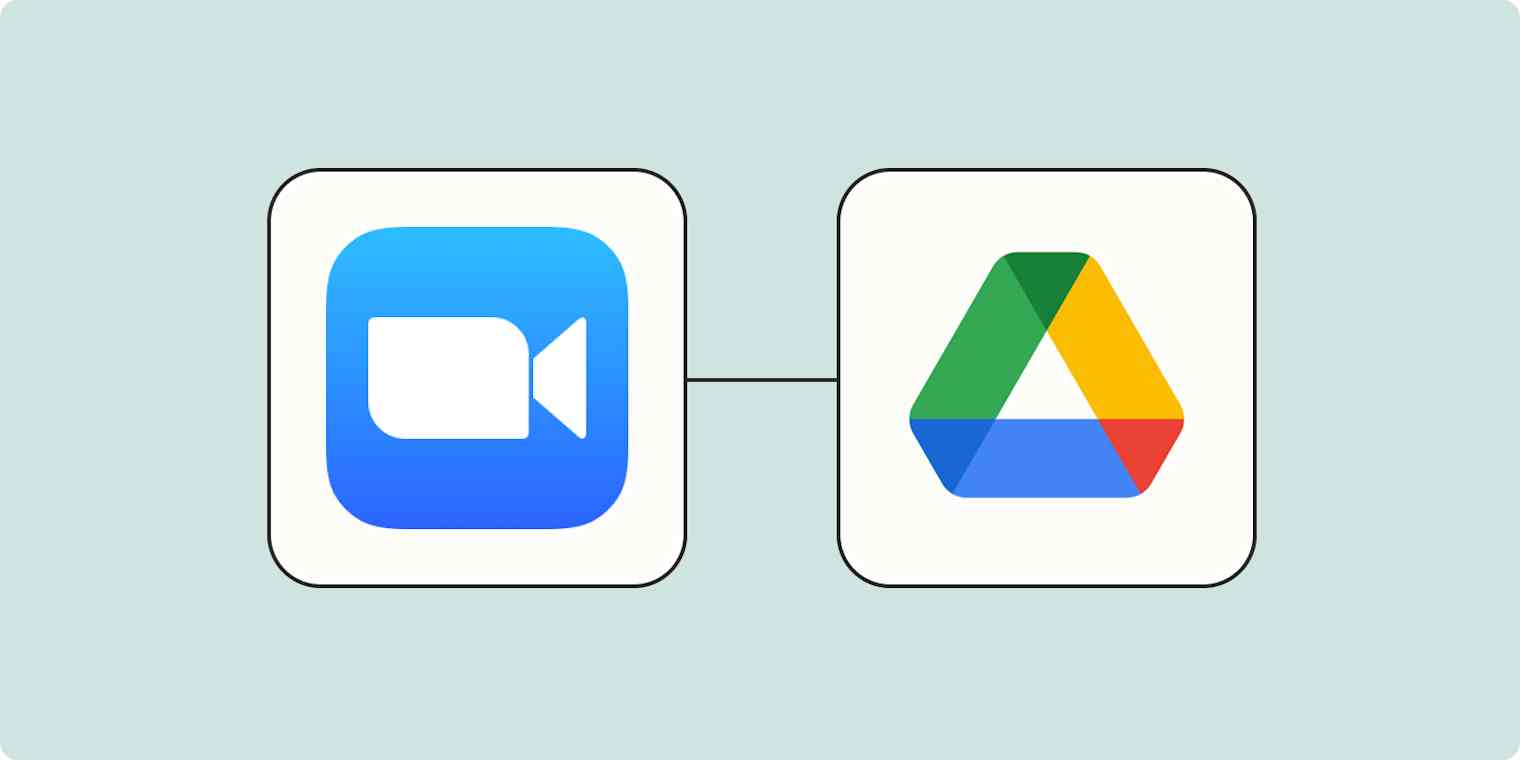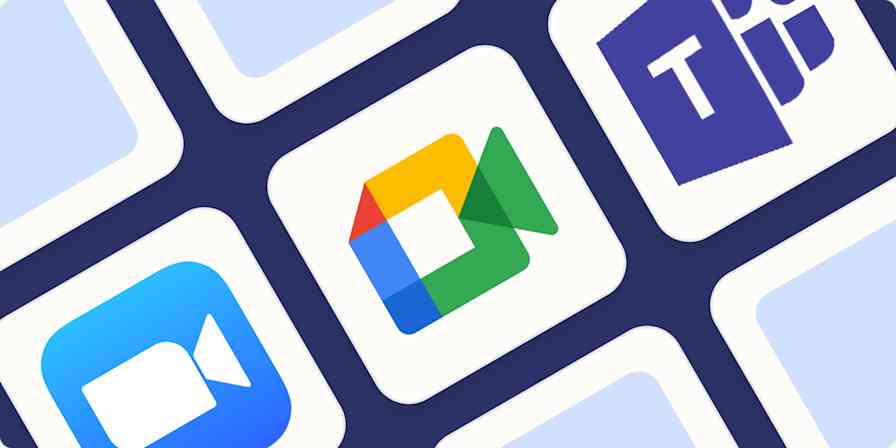Zoom has cemented its status as the default video conferencing app, no matter if you're working remotely full time or just hop on an occasional video call. That's because Zoom makes it exceptionally easy to connect with coworkers, teams, and even clients, with just a click.
But what's a little less easy is making sure you back up and share those video recordings for every call. Zoom can easily record your calls to the cloud, but all those videos stay in a silo unless you manually do something with them.
With a Zap—Zapier's automated workflows—you can automatically upload all of your Zoom recordings to a Google Drive folder, so they're always where your team needs them. Here's how.
Zapier is a no-code automation tool that lets you connect your apps into automated workflows, so that every person and every business can move forward at growth speed. Learn more about how it works.
Before you begin
You'll need a paid Zoom account for this tutorial to work. Before you get started, you'll also want to make sure you have Zoom and Google Drive configured properly.
Adjust your Zoom recording settings
The New Recording trigger only works on recordings that aren't password protected. Before creating your Zap, make sure your Zoom recording settings are correct.
Log in to your account on the Zoom website. Click on Settings, located on the left-hand side. Under the Recording tab, go to the Share section.
First, make sure the Allow cloud recording sharing feature is turned on. Next, make sure both Require users to authenticate before viewing cloud recordings and Require password to access shared cloud recordings are turned off.
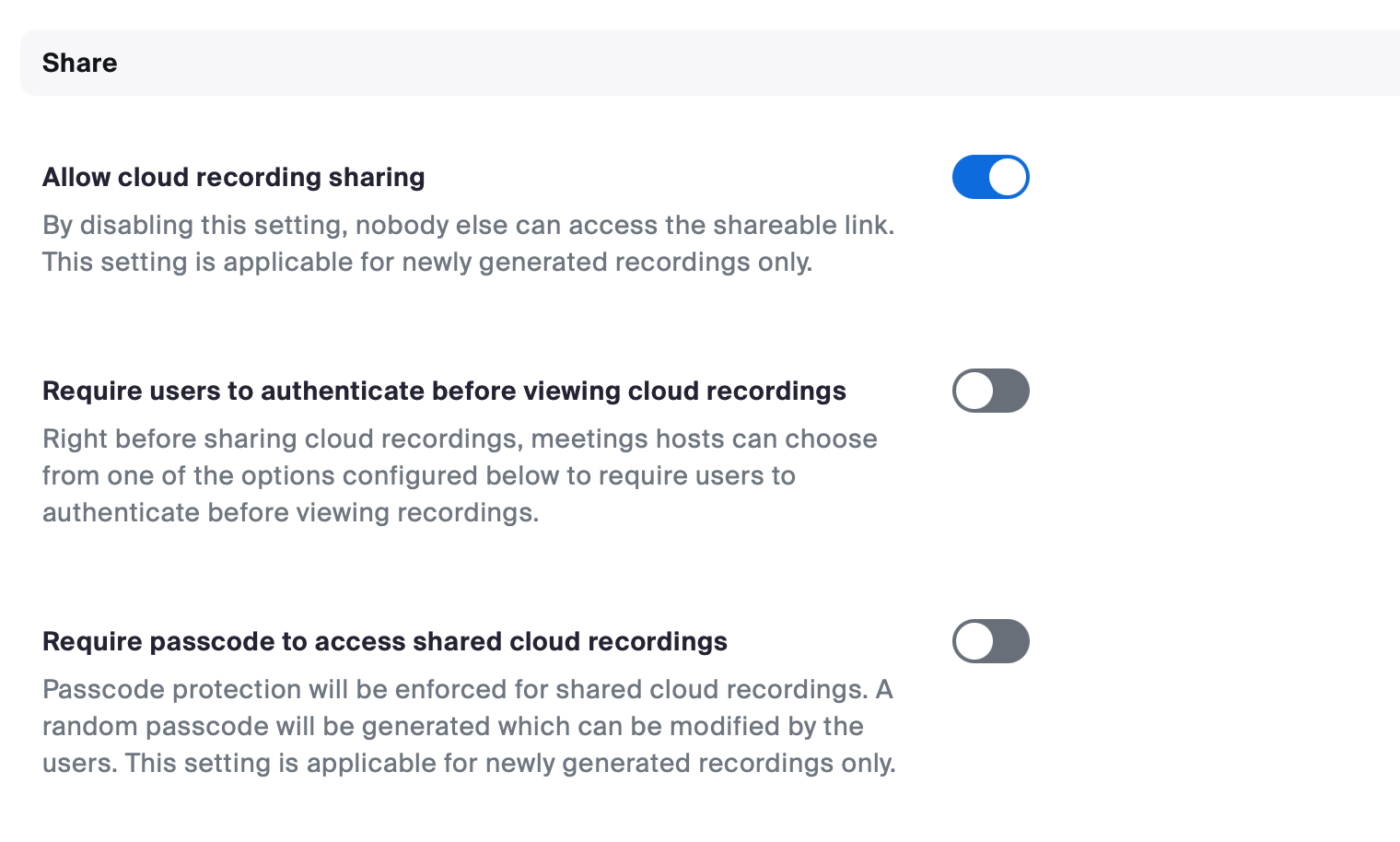
The New Recording trigger works on cloud recordings, which are available on Zoom's paid plans. Currently, this trigger will not download password-protected meetings.
Make sure you have a cloud recording to use as sample data
If you've never recorded anything to the cloud with these settings in place, start up a Zoom meeting. Under the More menu, select Record to the Cloud. It can just be a few seconds, but this will help you test and make sure your Zap works the way you want. When you end the meeting, Zoom will automatically upload the meeting to the cloud.
Set up Google Drive
Before making your Zap, set up the Google Drive folder where you'd like the recordings to be saved. When you get to the last step, this will be important.
Now you're ready to set up your Zap.
Upload Zoom recordings to Google Drive
Zapier lets you create automated workflows called Zaps, which send your information from one app to another. You can create your own Zap from scratch without any coding knowledge, but we also offer quick templates to get you started.
If you'd like to start with a template, click on it below, and you'll be taken to the Zap editor. You'll need to create a Zapier account if you don't already have one. Then, follow the directions below to set up your Zap.
Set up the Zoom trigger step
First, set up your trigger—the event that starts your Zap. If you're using the Zap template, the trigger app and event will already be selected for you. Otherwise, search for and select Zoom as the trigger app and New Recording as the trigger event. Connect your Zoom account, then click Continue.
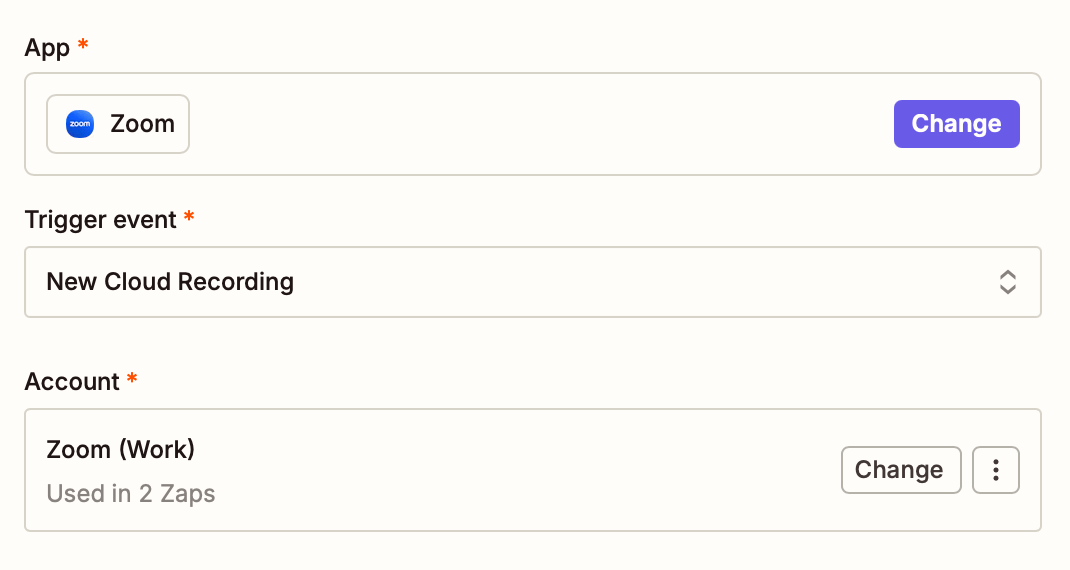
For each app you connect, Zapier will ask for a general set of permissions which allows you to be flexible with your Zaps. The only actions Zapier takes on your app accounts are those a given Zap needs to accomplish what you've set up.
Next, you'll be prompted to test your information. Click Test trigger. Zapier will try to find a recent new recording in your Zoom account. We'll use this as sample data to customize your workflow.
If Zapier can't find a new recording, create a new one in your Zoom account and test your trigger again. Though you have the option to skip the test, working with real data in your account is the best way to ensure your recording uploads correctly.
Choose which sample you'd like to use in your test, then click Continue with selected record.
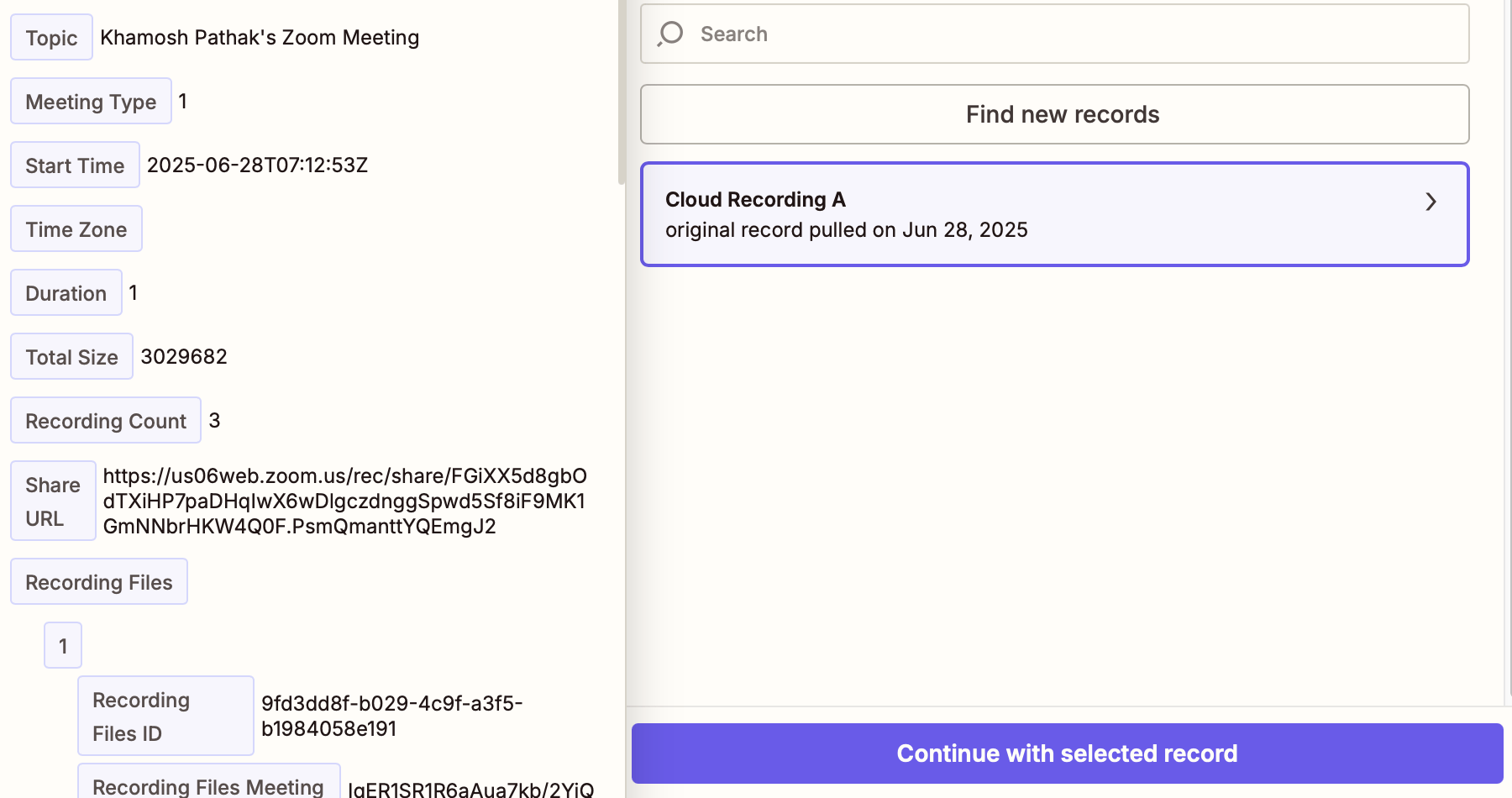
Set up your Google Drive action step
Now it's time to set up the action—the event your Zap will perform once it's triggered. If you're using the Zap template, these will already be selected for you. Otherwise, search for and select Google Drive as your action app and Upload File as your action event. Connect your Google Drive account, and click Continue.
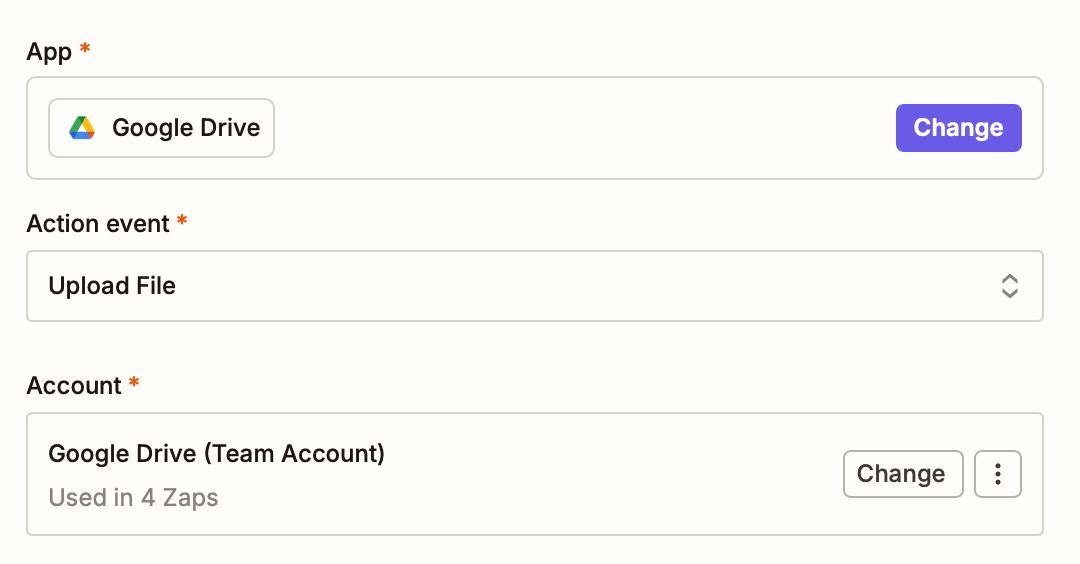
You can now customize which folder you want to upload new recordings, what file you want Zapier to upload, and what you want your file to be called.
Select the Drive and Folder where you want Zapier to upload your new Zoom recordings.
Next, you'll need to populate The File field—the Zap won't work if you don't. If you're using the Zap template, this will already be added for you. If not, click the + sign in the File field and select Video Files Download URL from the modal.
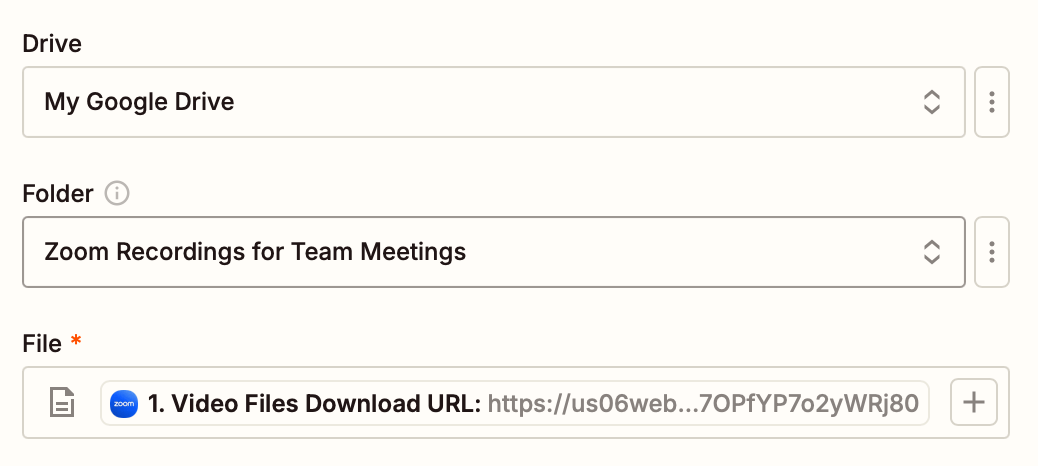
Under the Convert To Document? field, select False. If you were to select True, it would tell Google Drive that this file should be an editable document. Since you're uploading a video, this isn't what you need.
By default, Zapier will use the same name and extension as your Zoom recording for the File name field. If you want a little more specificity, you can use existing data options in Zoom, such as Start Time or Topic. To map a field, click the + sign in the field and select the available data that is listed in the modal that you want to use as your file name.
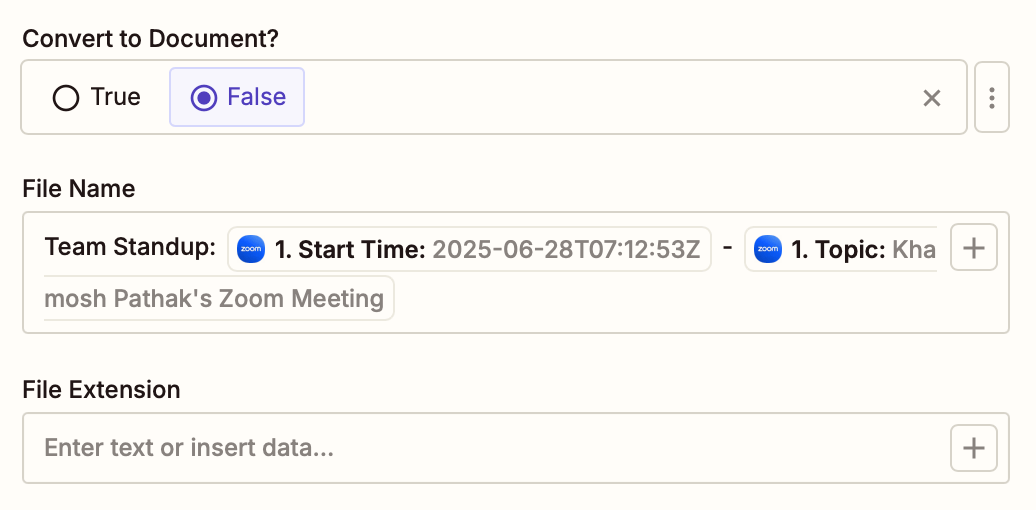
You can also enter in your own text, which will stay the same every time your Zap runs. However, you'll still want to map unique identifiers—like the date—from Zoom so you can tell your videos apart.
Customize everything until you're satisfied, then click Continue.
Now, click Test step to upload a new recording to your specified Google Drive and folder. It may take a few minutes for the video to process, depending on the size of your recording.
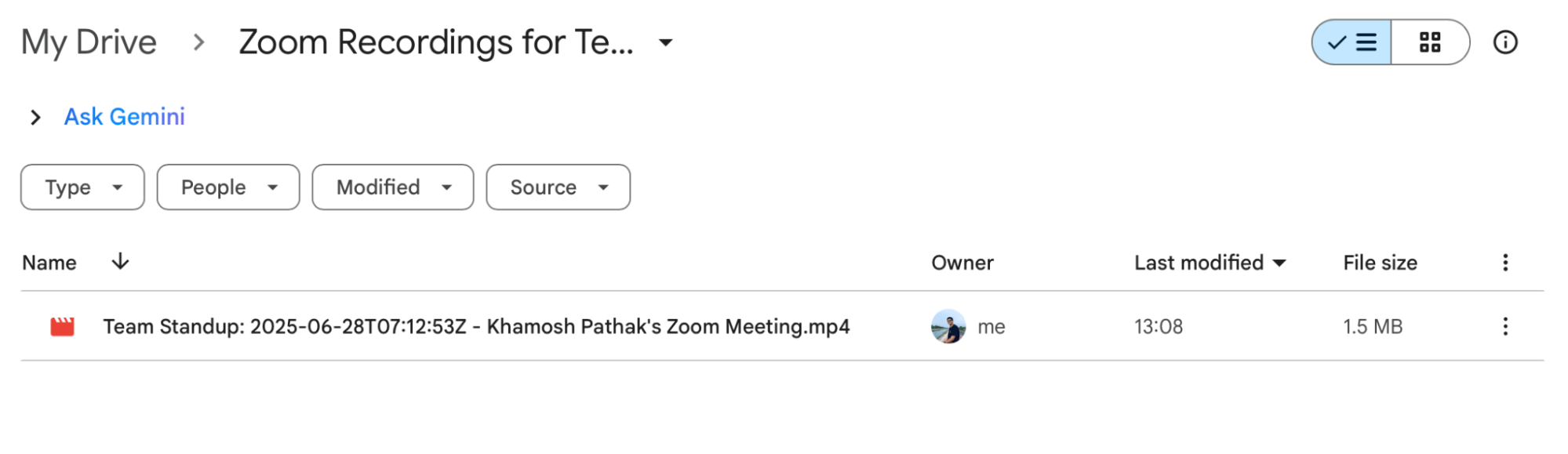
If something doesn't look right, feel free to go back and make any changes. Once you're happy with everything, you can begin using your Zap.
Now, whenever you finish recording a Zoom meeting, the recording will automatically upload to Google Drive.
Head to our Zoom integrations page to see what else you can do, or create your own Zap.
Do more with your recordings
This simple two-step Zap is just the start of what you can do with Zapier's AI orchestration platform.
Want to let Zoom attendees know the recording has been uploaded to Google Drive and is ready for them to review? All you have to do is add another action step to your Zap. Once the file is uploaded to Google Drive, the Zap will send an email from your Gmail account with the Google Drive link—so all your stakeholders stay up to date.
Upload new Zoom recordings to Google Drive and send notifications via Gmail
Want to add the power of AI to your Zap? Add a ChatGPT step in the middle to transcribe your recording, then add the recording and the transcript to your Google Drive folder.
Transcribe new Zoom videos with ChatGPT then upload them to Google Drive
Or build an entire Zap system that not only transcribes your recording, but also uses a path step to put the video files and transcripts in the right folder. You could even add a step to add those recordings to the right record in a CRM like Salesforce, then send a Slack notification to your team to let them know a new sales call recording is just in.
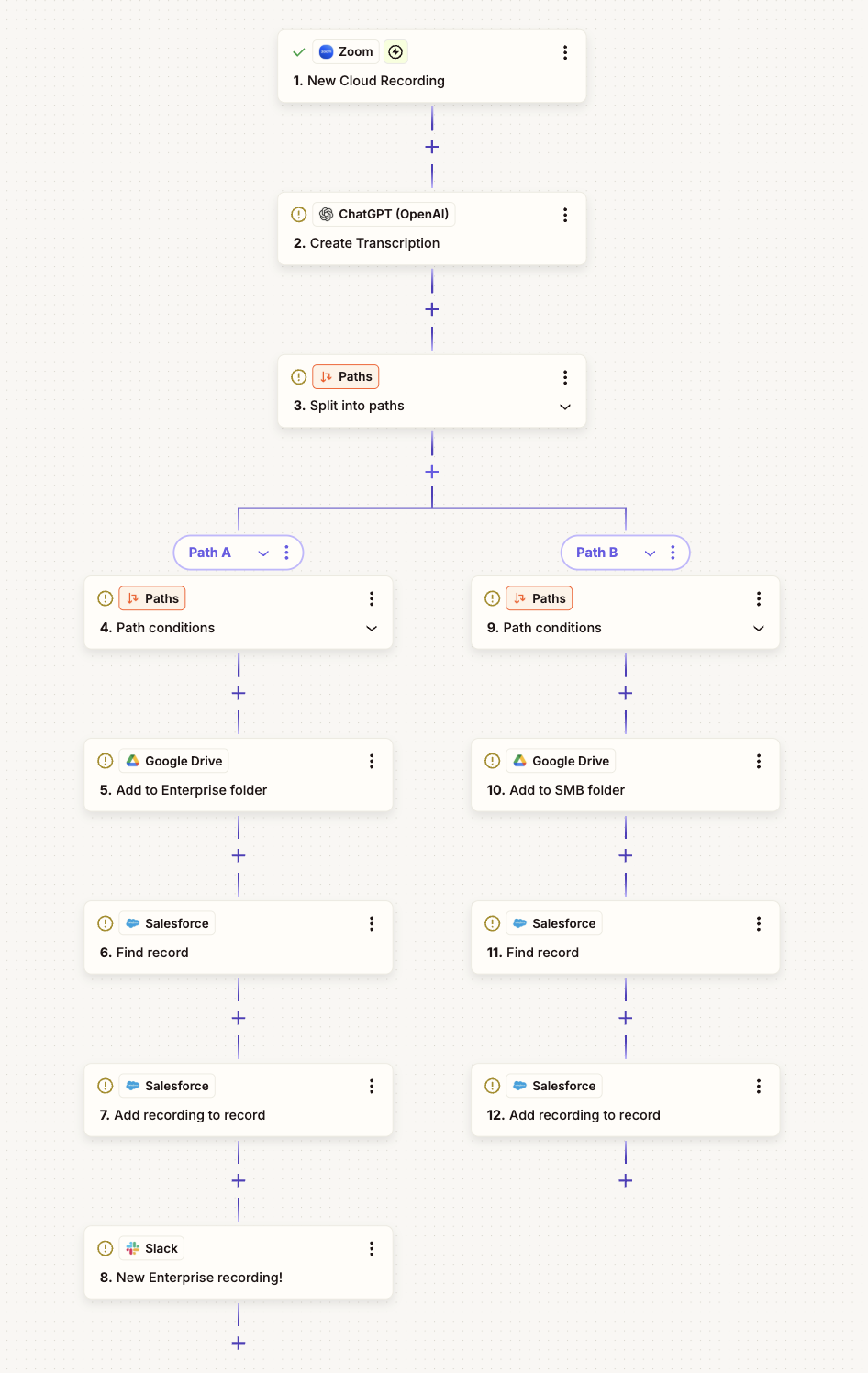
Note: This workflow requires a multi-step Zap, which are available on a paid plan or during a free trial.
This piece was originally published on September 22, 2020, with previous contributions by Krystina Martinez. It was most recently updated in July 2025 by Khamosh Pathak.